
디지털 파일 판매를 위해 Etsy에 입점한 이후, 외국에는 비슷한 방식으로 수익을 창출할 수 있는 방법이 많다는 것을 알게 되었다.
(*Etsy 입점해서 디지털 파일 판매하기 포스팅 바로가기)
그 중에서 일러스트를 그리는 나에게 딱 맞는 사이트가 몇 군데 있는데, 이번 포스팅에서 이야기할 Redbubble. 그 외에 Threadless, Society 6 등이 그것이다.
이런 사이트들에서 수익을 내는 방법을 간단히 설명하면 이러하다.
1) 그림을 그린다
2) 그림을 업로드한다
3) 업로드한 그림을 프린팅하여 판매할 상품을 고른다. (ex. 티셔츠, 에코백, 핸드폰 케이스, 양말, 스티커 등..)
4) 그 후엔 자동으로 사이트에 상품 등록이 된다. 이후 주문이 들어오면 위의 사이트들에서 알아서 물건을 제작하여 고객에게 배송해준다.
여기서 우리가 신경쓸 것은 판매 가치가 있는 디자인을 하는 부분이고, 나머지 상품 제작 - 배송 - 고객 관리 부분은 업체에 위탁하는 방식이다. 재고 걱정을 할 필요도 없고 고객 대응에 시간을 소모할 필요도 없어 매우 합리적이긴 하지만, 그만큼 중간 수수료를 많이 떼간다. 수수료 부분은 다른 포스팅에서 다시 다루겠다.
수수료가 비싸다고 하긴 하지만, 100원을 벌어도 아무 것도 안 버는 것보단 낫지 않겠는가? 그리고 나는 이미 그려둔 일러스트가 몇 개 있고, 시간이 날 때마다 취미로도 그릴 의향도 있다. 그러므로 이러한 사이트들에 입점하는 것은 나에겐 밑져야 본전이고 팔리면 무조건 이득이다.
앞서 언급한 것처럼, 이런 류의 사이트가 몇 군데 있는데, 그 중 1) 규모가 크고 2) 초기 비용이 들지 않는 곳을 선정했더니 Redbubble, Threadless, Scociety 6, Zazzle 정도로 추려졌다. 이들 업체에 순차적으로 입점할 계획인데, 일단 Redbubble부터 시작하기로 했다.
1. Redbubble 가입하기
비슷한 사이트들을 둘러본 결과, 내가 느끼기에 Redbubble은 문구와 생활소품/잡화가 강세인 것 같았다.
그래서 나도 여기에서는 카드(엽서), 스티커, 핸드폰 케이스에 집중하기로 했다.
무엇을 팔던지, 일단 셀러로 가입을 해야 하니, 홈페이지에 접속해보자.
접속 후 우측 상단의 'Sell your art'를 클릭한다.
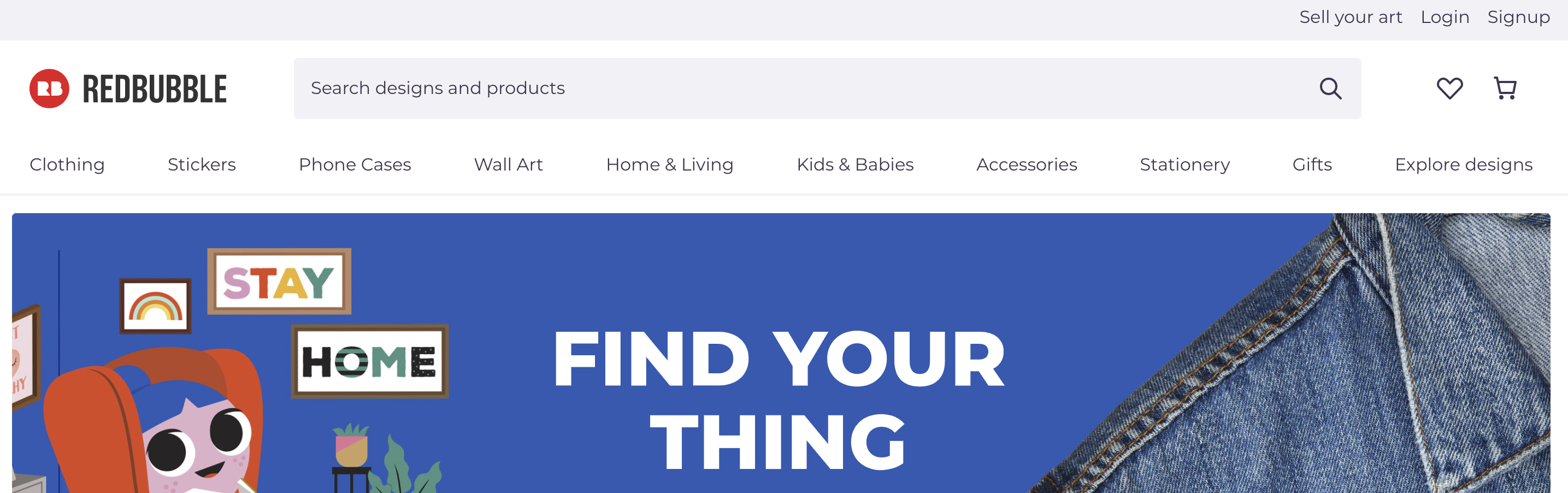
다음 나오는 화면의 빨간 박스를 클릭한다. 아래 캡쳐에서는 글자가 짤렸는데, 원래 GET STARTED, IT'S FREE 라고 써져있다.
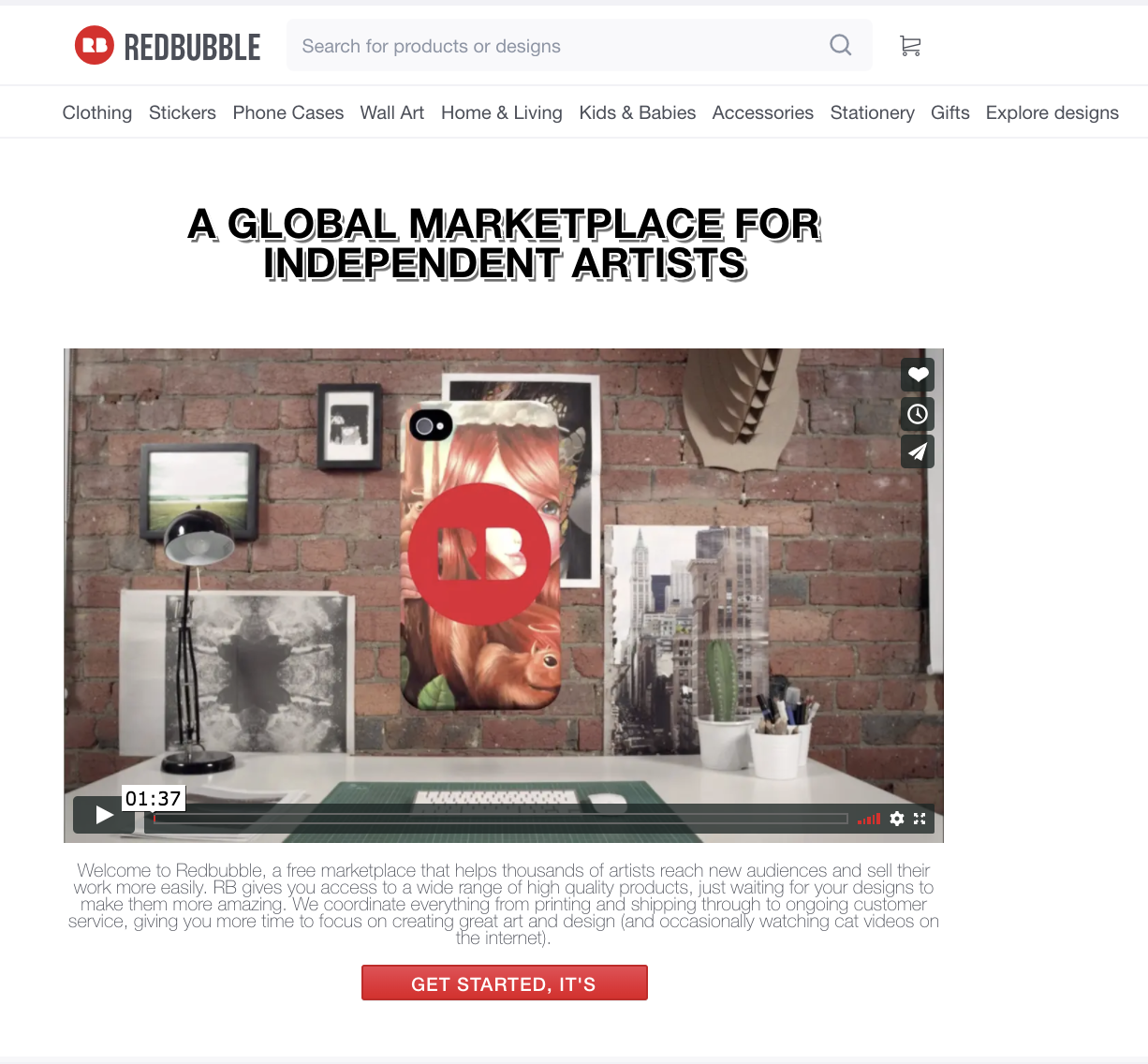
이메일과 비밀번호를 넣고 회원 가입을 진행한다.

2. 프로필 설정 및 판매 수익금 정산 방법 선택하기
가입이 완료되면 메인페이지가 나온다.
여기서 우측 상단의 아이콘을 클릭하여 Account Settings로 들어가 계정 기본 설정을 해준다.
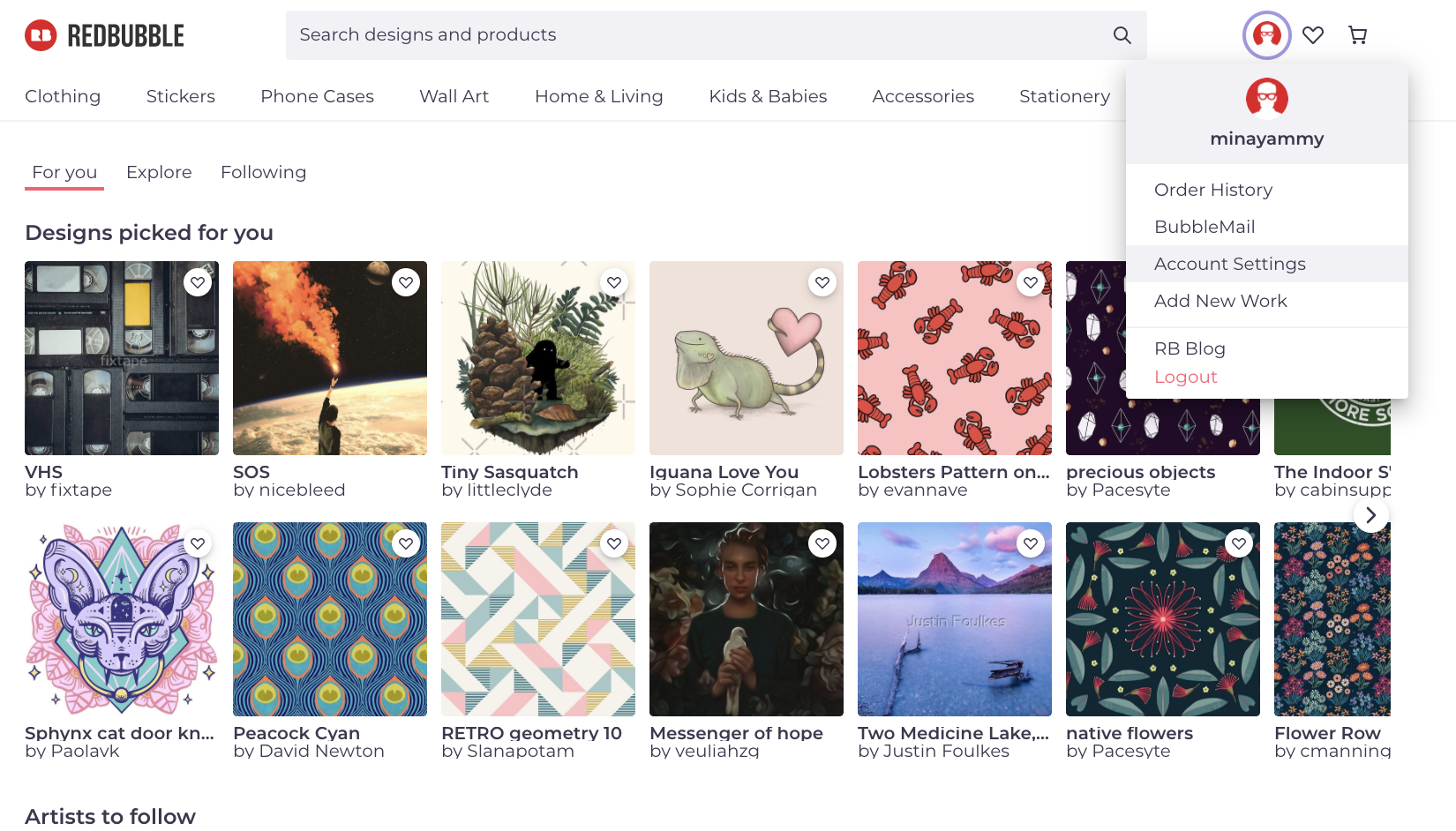
Edit Profile에서 프로필 사진, 나의 Redbubble shop 페이지에 보일 Cover image를 등록하고 아래에 기본 프로필 정보를 입력한다.
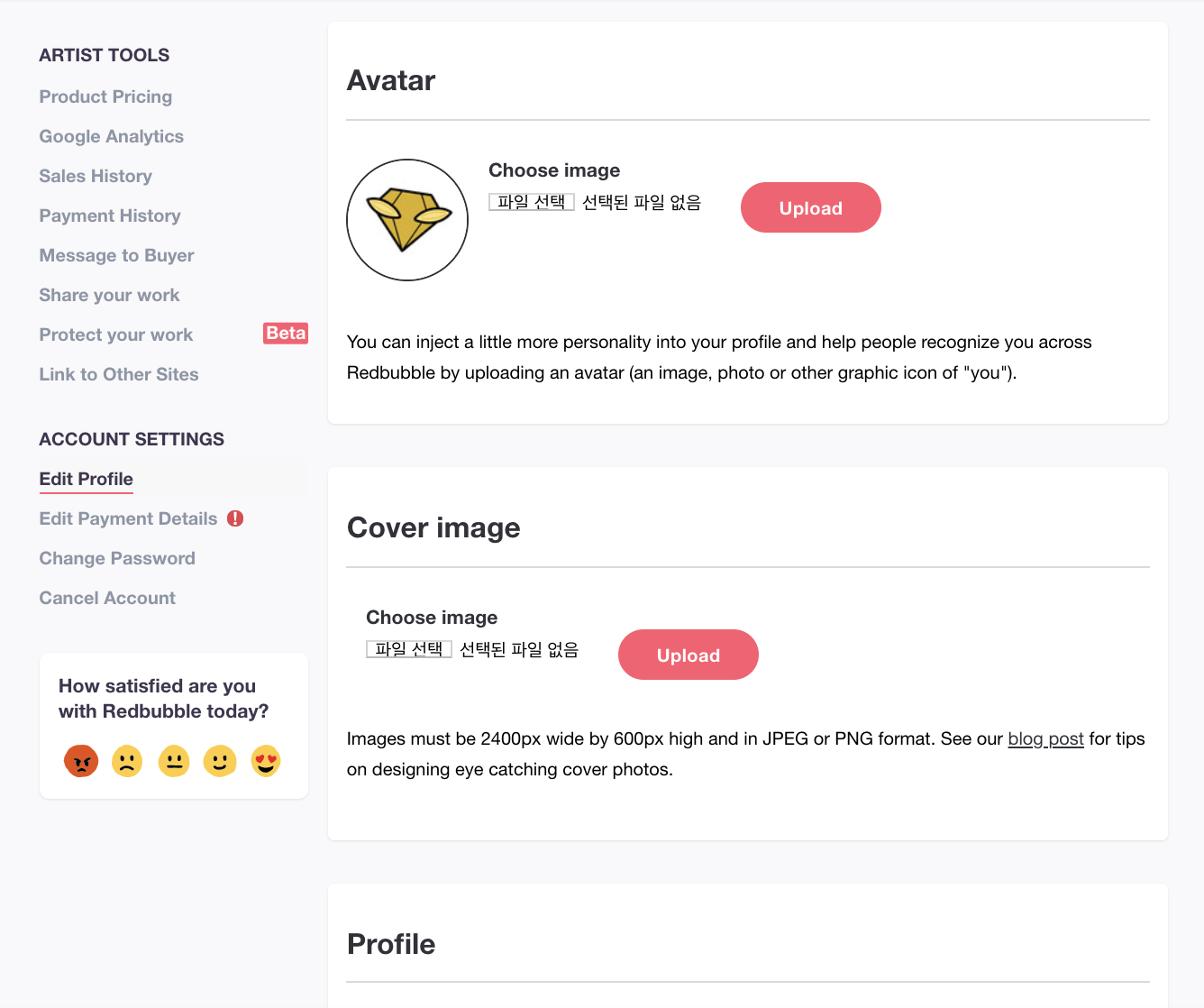
그리고 아래에 있는 Edit Payment Details로 들어가 판매 수익금을 정산받기 위한 정보를 입력한다.
옵션은 - 1)Paypal 2)은행 계좌로 직접 송금 - 두 가지가 있는데, 한국 은행 계좌는 등록이 불가하므로 해외 계좌가 없는 경우엔 Paypal을 이용해야 한다.
나는 아직 Paypal 계좌 인증이 진행중이어서 이 단계는 일단 스킵하였다.

3. 디자인 파일 업로드하여 상품 등록하기
회원 가입 후 프로필 설정까지 마쳤으면 이제 판매할 상품을 등록해야 한다.
우측 상단의 프로필 사진을 클릭한 후 Add Your First work를 클릭한다.
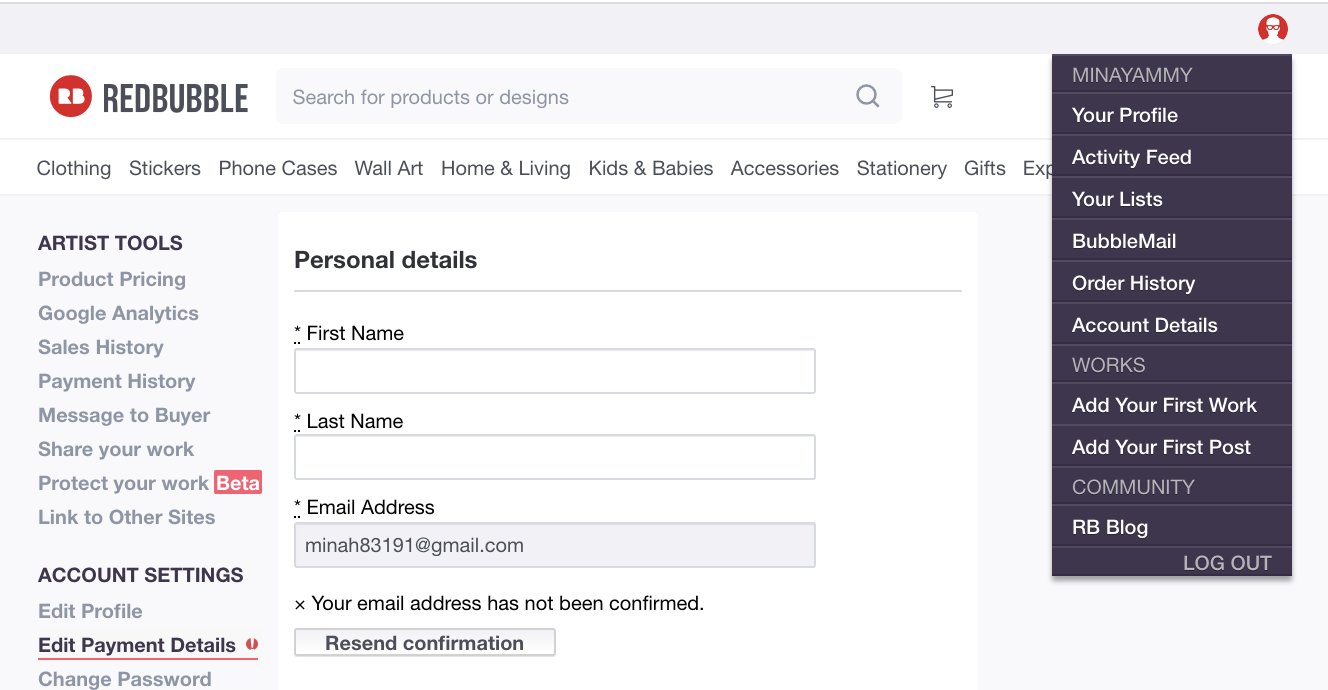
그럼 신규 상품을 등록하는 화면이 나오는데, 새로운 상품을 등록할 것인지, 아니면 기존에 등록한 상품을 카피하여 사용할 것인지를 선택해야 한다.
우린 이전에 등록한 상품이 없으니 좌측의 Upload to all products 를 클릭한다,

클릭하면 곧바로 디자인 파일을 업로드하는 화면이 나온다.
원하는 파일을 업로드하고 나면, 업로드한 디자인으로 판매할 상품 목록을 확인할 수 있다. 목록에서 만들기를 원하는 제품은 Disabled 라고 적힌 버튼을 누르면 Enabled로 바뀌면서 상품이 생성된다.

만들 수 있는 제품은 의류, 핸드폰 케이스, 노트북 파우치, 포스터, 텀블러, 머그컵, 레깅스 까지 정말 다양하다.
그리고 디자인을 한 번 업로드하여 여러 개의 상품에 바로 적용할 수 있고, 다시 각 상품별로 세부 조정이 가능하다.

나는 이전에 그렸던 남자친구의 일러스트를 올렸다. 이 일러스트로는 스티커와 핸드폰 케이스를 만들어보려고 한다. 상품 세부 디자인은 Edit 를 눌러 크기와 위치를 쉽게 조정할 수 있다. 또한, 스티커 제작시 자동으로 칼선이 들어간다. 정말 편리하다.

등록할 상품을 선택하고 세부 디자인 조정까지 완료했으면, 맨 아래로 내려가 이 디자인이 어떤 형식의 매체인지를 선택하고, 공개 범위, 성인물인지 묻는 질문에 답한 후 Save work 를 누른다.

4. 등록된 상품 확인 및 판매 가격 조정
그 후 아래와 같이 정상적으로 상품이 등록되었다는 화면이 나오면 성공이다.
여기에서, 파란색 박스 안에 Only you can buy this work - COMPLETE PROFILE 이라는 경고가 나오는데, 이건 아까 초기에 프로필 설정에서 아직 판매대금을 어떻게 수령할 지 입력하지 않았기 때문이다. 이것은 Paypal 계정이 인증되어 등록하면 사라지고 정상적인 판매가 가능해질 것이다.

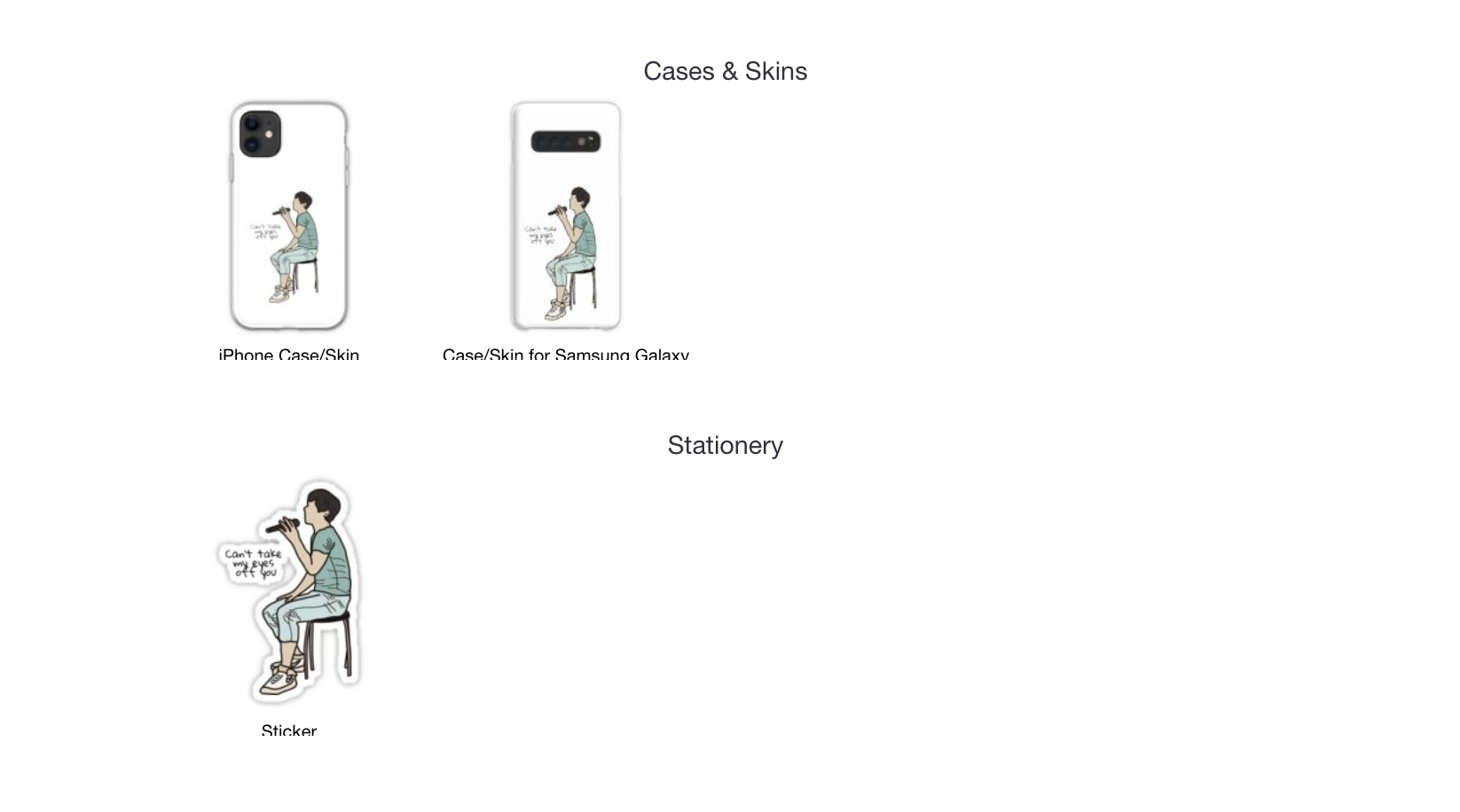
등록된 상품 상세페이지. 퀄리티가 괜찮다.

판매 가격은 기본적으로 내가 20%의 수익금을 가져갈 수 있도록 설정되어 있는데, 이것은 Account Details -> Product Pricing에서 Markup %를 조정하여 바꿀 수 있다. 당연한 이야기지만, 나의 수익금 비율이 높아지면 상품의 가격도 높아지고, 낮아지면 상품의 가격도 그만큼 싸진다.
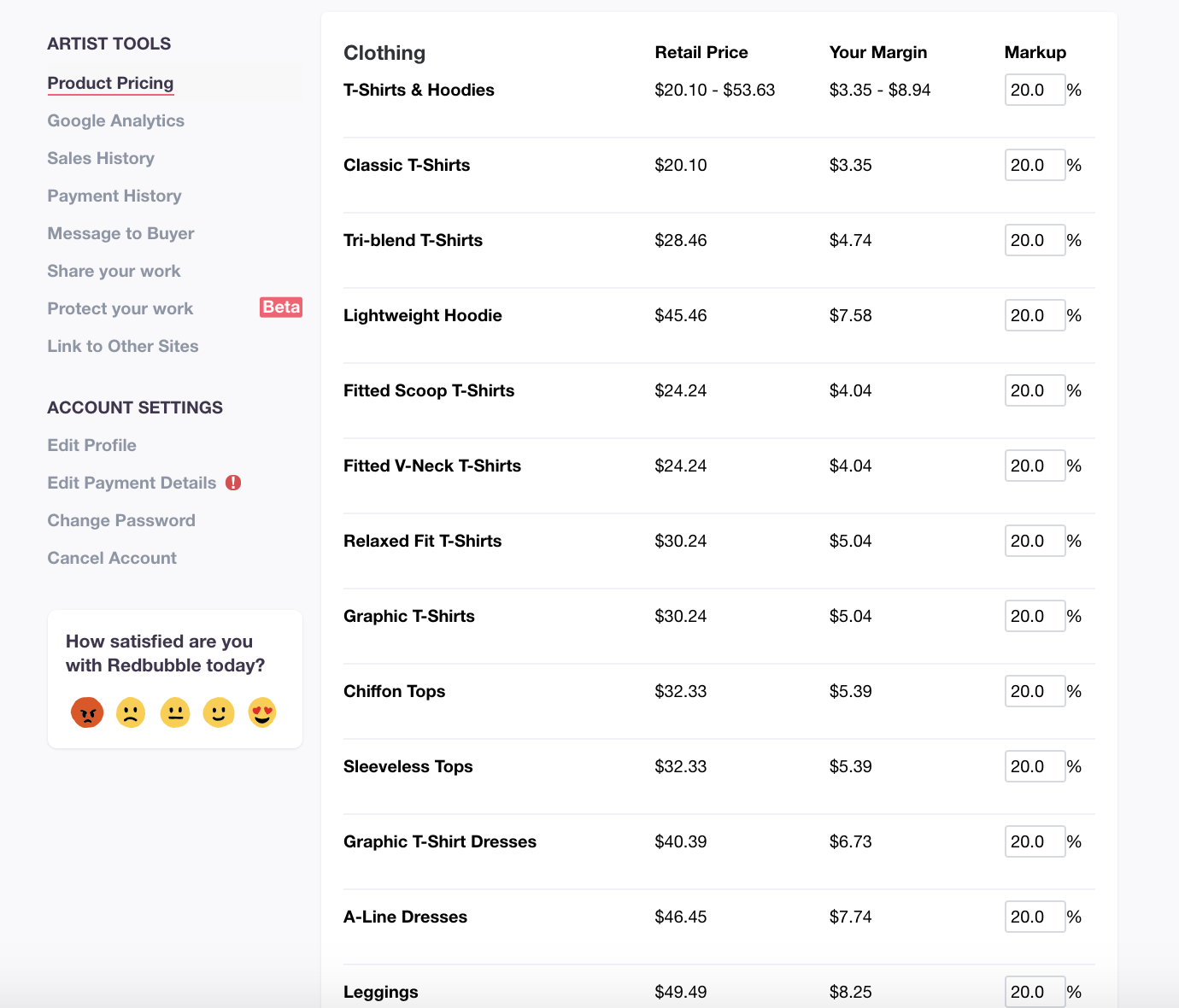
Etsy shop 오픈에 이어 Redbubble에도 샵을 오픈하였다.
이제 차근차근 상품을 등록해보아야겠다.
#도움이 될만한 포스팅
한번만 올리면 알아서 판매가 되는 디자인, 그림, 굿즈 판매 사이트 10곳 총 정리!
한번만 올리면 알아서 판매가 되는 디자인, 그림, 굿즈 판매 사이트 10곳 총 정리!
안녕하세요, 아몬드입니다😀 요즘 코로나 때문에 회사도 재택 근무중인데다가, 주말에는 거의 집밖을 나가질 않아 시간 감각이 점점 사라지고 있어요@0@ 가끔 저녁에 동네에 있는 공원에 산책
minamond.tistory.com
[아몬드의 야매 디자인스쿨] - 캔바(Canva)로 만들 수 있는 엣시 디지털 파일 아이디어 5가지
캔바(Canva)로 만들 수 있는 엣시 디지털 파일 아이디어 5가지
안녕하세요 여러분! 아몬드입니다😀 저는 처음에 엣시에 입문할 때에 퇴근 후 취미로 그린 그림들을 판매하는 것으로 시작했어요. 주로 어도비 일러스트레이터를 이용해서 그린 그림이었는데
minamond.tistory.com
[콘텐츠 툴박스] - 5. 퀄리티 좋은 무료 AI 이미지 생성기 추천 기능 3가지
퀄리티 좋은 무료 AI 이미지 생성기 <Leonardo AI> 추천 기능 3가지
안녕하세요 아몬드입니다 *_*요즘은 AI 이미지 생성기 춘추전국시대 라고 해도 과언이 아닐정도로다양한 이미지 생성기들이 등장하고 있는데요,오늘 소개해드릴 툴은 무료이면서도 고퀄 이미지
minamond.tistory.com
포스팅이 도움이 되셨으면 구독과 하트 눌러주세요!
당신의 일초가 저에게는 큰 도움이 됩니다♥
'디자인 셀링' 카테고리의 다른 글
| [Etsy 디자인 셀러]3. 첫 판매 성공, 판매 수수료, 엣시 광고 3일 돌려본 후기 (11) | 2020.05.09 |
|---|---|
| [디자인만 하고 제품 팔아 수익내기]3. Threadless 입점하기, 디자인만 하면 제품 만들어서 판매해주는 사이트 추천 (4) | 2020.05.05 |
| [디자인만 하고 제품 팔아 수익 내기] 2. 마플샵 (Marpple Shop) 입점하기 (0) | 2020.04.28 |
| [Etsy 디자인 셀러]2. 엣시 판매 수익금 정산을 위한 Paypal(페이팔) 가입 (9) | 2020.04.26 |
| [Etsy 디자인 셀러]1. 엣시 입점 과정 따라하기, 무료로 40개 리스팅하는 방법, 디지털 파일 판매 (32) | 2020.04.25 |